数据恢复,U盘数据恢复,硬盘数据恢复,电脑数据恢复,文件数据恢复,内存卡数据恢复,相机卡CF卡数据恢复,照片恢复,sd卡数据恢复,比特数据恢复软件一款万能的数据恢复软件,可以有效恢复硬件、软件或人为误操作引起的文件、数据丢失问题;误删除文件、误格式化分区、误分区、文件不能复制、分区打不开、提示RAW、提示磁盘U盘未格式化等文件恢复;支持硬盘、U盘、移动硬盘、电脑、内存卡、SD卡、CF卡、TF卡、相机卡、手机卡等多种设备文件恢复;可恢复文件类型包含:照片、视频、办公文档、压缩包文件、音频等;可恢复文件格式:Word/Excel/PPT/CAD/CDR/PSD/JPG/AVI/MPG/MP4/3GP/RMVB/PDF/WAV/ZIP/RAR/X3F/LXE/FLV/RAF/VSD等,支持FAT16、FAT32、NTFS、exFat等多种文件系统,完美兼容全线Windows系统,极速扫描,边扫描边显示,随时可以恢复找到的文件数据。
【软件功能】
支持硬盘、U盘、移动硬盘、内存卡、相机卡、手机卡、电脑文件恢复
1、电脑恢复
C盘数据恢复、文件数据恢复、回收站恢复
2、U盘恢复
U盘修复、U盘格式化恢复、U盘损坏恢复
3、硬盘恢复
硬盘修复、磁盘恢复、光盘恢复
4、内存卡恢复
SD卡恢复、TF卡恢复、CF卡恢复
5、更多恢复
照片恢复、音视频恢复、任意丢失恢复
【支持各种设备数据恢复】
1、删除文件恢复
人为误删除,误清空回收站,软件误杀等文件恢复
2、格式化数据恢复
硬盘、u盘、内存卡等储存设备格式化后的数据恢复
3、文件损坏恢复
病毒破坏,无法打开,文件乱码等多种情况的文件恢复
4、重装数据恢复
重装windows系统或硬盘崩溃等导致的丢失数据恢复
5、硬件损坏恢复
磁盘移动硬盘损坏,分区失败,分区丢失等数据恢复
6、更多场景恢复
极速扫描,无论哪种情况导致的储存设备数据丢失,都可以高效恢复
【产品优势】
1、支持文件预览
扫描完成后,文件列表显示扫描到的文件信息如:文件名称、路径、大小、最后修改时间,恢复前预览,提前确认是否是您要恢复的数据
2、数据安全有保障
深度扫描丢失数据,并且恢复成功率高,不破坏原有数据,保障数据完整性与安全性
3、瞬间扫描,边扫描边呈现
扫描过程中,无需漫长的扫描等待,删除恢复和格式化恢复5秒扫描展现
4、智能分区
扫描结果可按文件路径、文件类型、创建时间、修改时间分类,同时可以搜索文件,提高文件查找效率
【功能特点】
1、操作简单,只需几步,即可恢复丢失的数据。
2、有效处理各类问题,比如:误删除文件、误格式化分区、误分区、文件不能复制、分区打不开、提示RAW等。
3、边扫描边显示,找到数据即可恢复,不用等扫描完成。
4、扫描速度快,可以达到硬盘读取数据的极限。
5、支持各类存储设备,各类文件系统,全线Windows系统,数百种文件格式。








































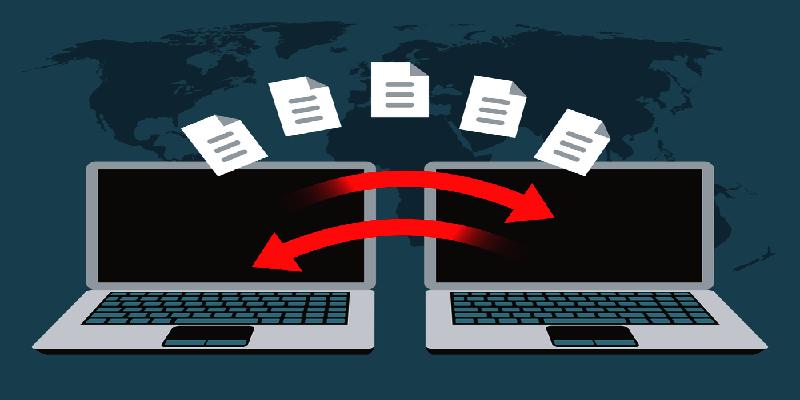
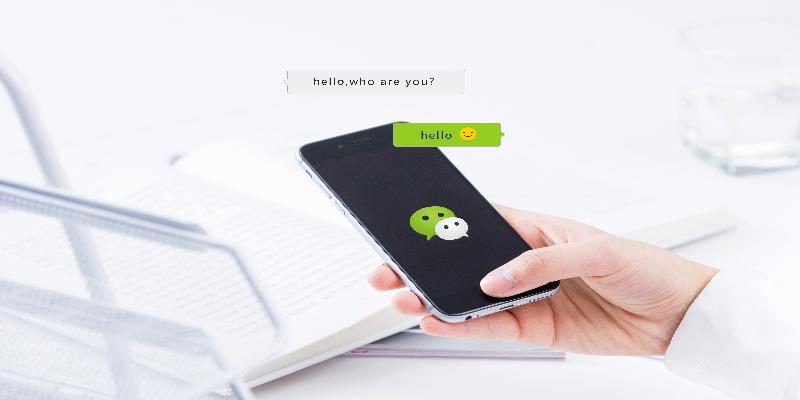


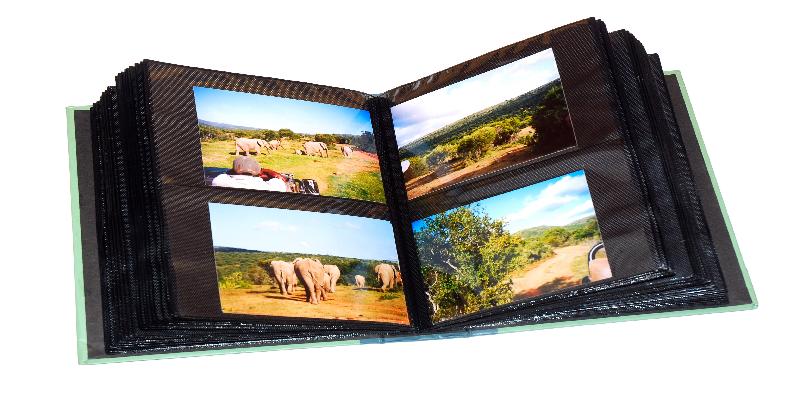

















































 金山打字通
金山打字通





















 扫描二维码可直接下载到手机
扫描二维码可直接下载到手机 六界仙尊
六界仙尊 开心消消乐
开心消消乐 欢乐斗地主
欢乐斗地主 PDF转Word
PDF转Word PPT转PDF
PPT转PDF 全屏阅读
全屏阅读 PDF合并
PDF合并











 X
X




 比特数据恢复软件
比特数据恢复软件